1.宛先(To:)
「②配信先を設定」にて選択した【手動選択 or 自動選択】と、
選択したメディアリスト名が記載されています。
ここでは、メディアリスト以外へのメール配信について選択します。
「メディアユーザーへ配信する」にチェックを入れると、個人単位でメディアユーザーとして登録している記者等の報道関係者にも配信されます。
「個人ユーザーへ配信する」にチェックを入れると、個人単位で登録しているブログやXなどのソーシャルメディアアカウントの管理オーナーへも配信されます。
※デフォルトではどちらにもチェックがついており、一般公開の配信設定となっています。
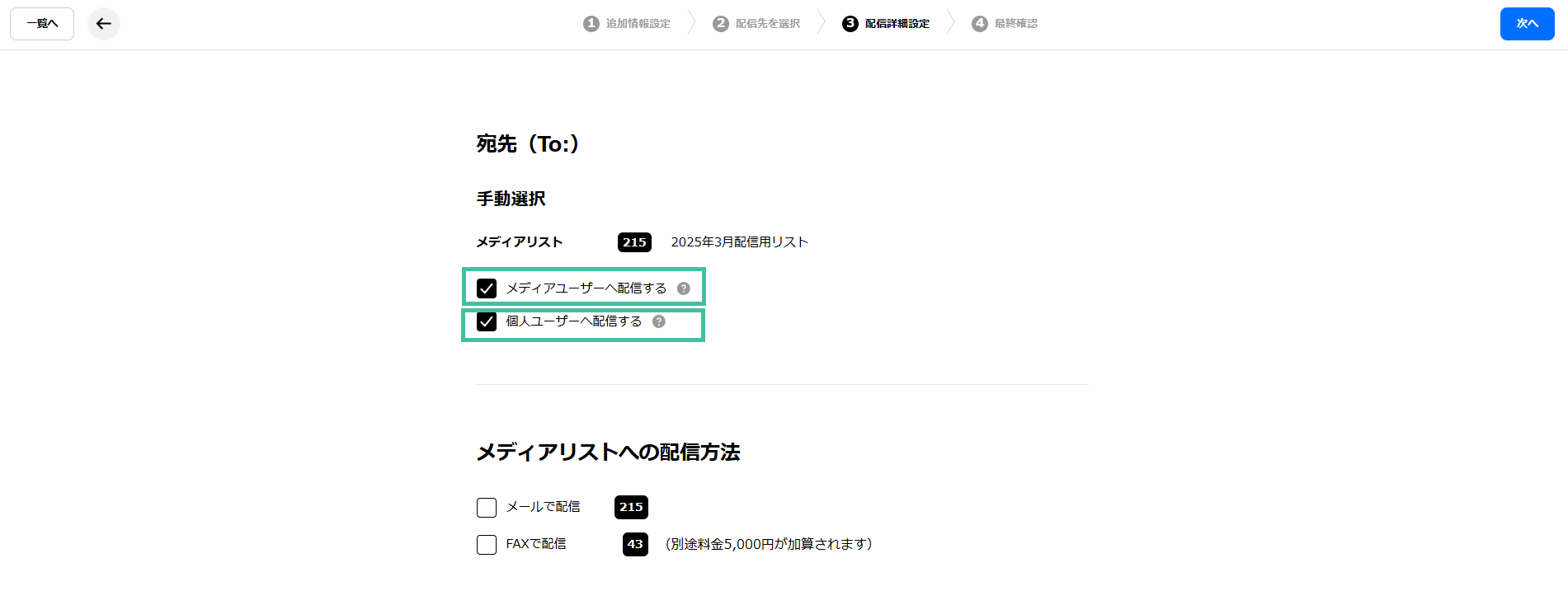
2. メディアリストへの配信方法
デフォルトの設定は「メールで配信」にチェックが入っておりますが、
メディアリスト宛へのメール配信をしない設定をご希望の場合は、このチェックを外します。
また、「FAXで配信」にチェックを入れると、別途料金5000円(税別)が加算され、FAXだけでプレスリリースを受信しているメディアへも、情報を届けることができます。
FAX配信は1つのプレスリリースにつき5000円(税別)となりますので、配信するメディアの数によって金額が変わることはありません。
チェックを入れるとFAX原稿のファイルアップロード専用のボックスがでてきます。こちらへFAX用原稿を添付してください。
※FAXは原稿枚数2-3枚を推奨しております。
6枚以上での添付があった場合は弊社から枚数削減依頼の連絡を行います。
また、10枚以上の場合は送付が致しかねます。
枚数にご留意の上、FAX原稿をご作成ください。
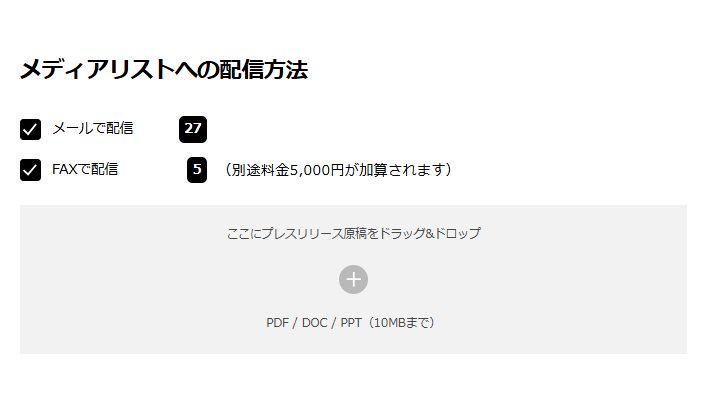
3. メールタイトル
メディア関係者へ配信するプレスリリースメールのタイトルを選択ください。
①プレスリリースタイトルのみ
②【企業名】プレスリリースタイトル
③自由入力
※どの形式のタイトルにおいても、末尾には「by PR TIMES」が入ります。
デフォルトの設定は2つ目の『【企業名(略称)】プレスリリースタイトル by PR TIMES』となっています。
プレスリリースタイトルのみをご希望の場合は、1つ目のボタンをご選択ください。
メールタイトルを全体的に自由に変更したい場合は、3つ目のボタンを選択し、編集してください。
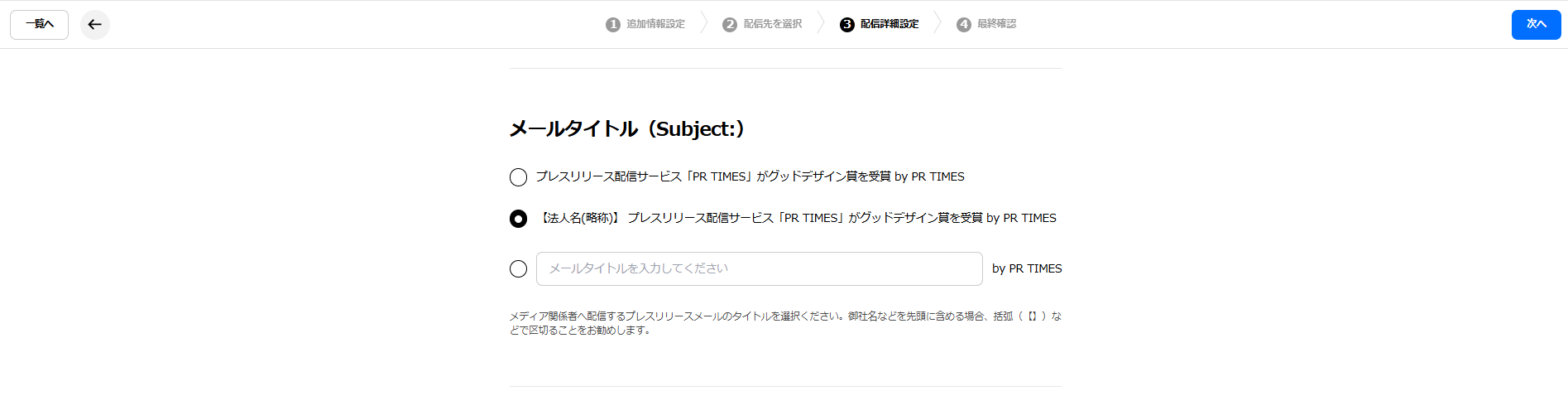
※なお、デフォルト設定である2つ目の【】内の企業名箇所には、
「略称」を登録している場合「略称」が優先して反映されます。
「略称」を登録していない場合には企業名が反映されます。
【参考記事】「略称」について
https://tayori.com/q/prtimes-faq/detail/235175/
4. メールの本文先頭行
メディア関係者へ配信するプレスリリースメールの本文は、サブタイトル、リード文、本文、フッターで構成されます。 メール本文の先頭行に、「報道関係者各位」など挿入することができます。
5. プレスリリースの公開設定(プレスリリースを限定公開する)
PR TIMESサイトにプレスリリースを一般公開するか、限定公開にしPR TIMESサイト上には一般公開せずメディアのみ閲覧可能な状態に設定するかを選択します。
Facebook/Xへ投稿するにチェックを入れると、プレスリリース配信と同時にPR TIMESの公式Facebook、Xへそれぞれ投稿され、プレスリリース情報がソーシャルで広まりやすくなります。
※投稿内容は各SNSの広告枠に表示される場合があります。
限定公開の場合、メディアユーザーに公開するかどうかを選択します。
このチェックを外した場合、選択したメディアリストにのみメール/FAXが配信され、PR TIMES上ではメディアユーザーも見ることができません。
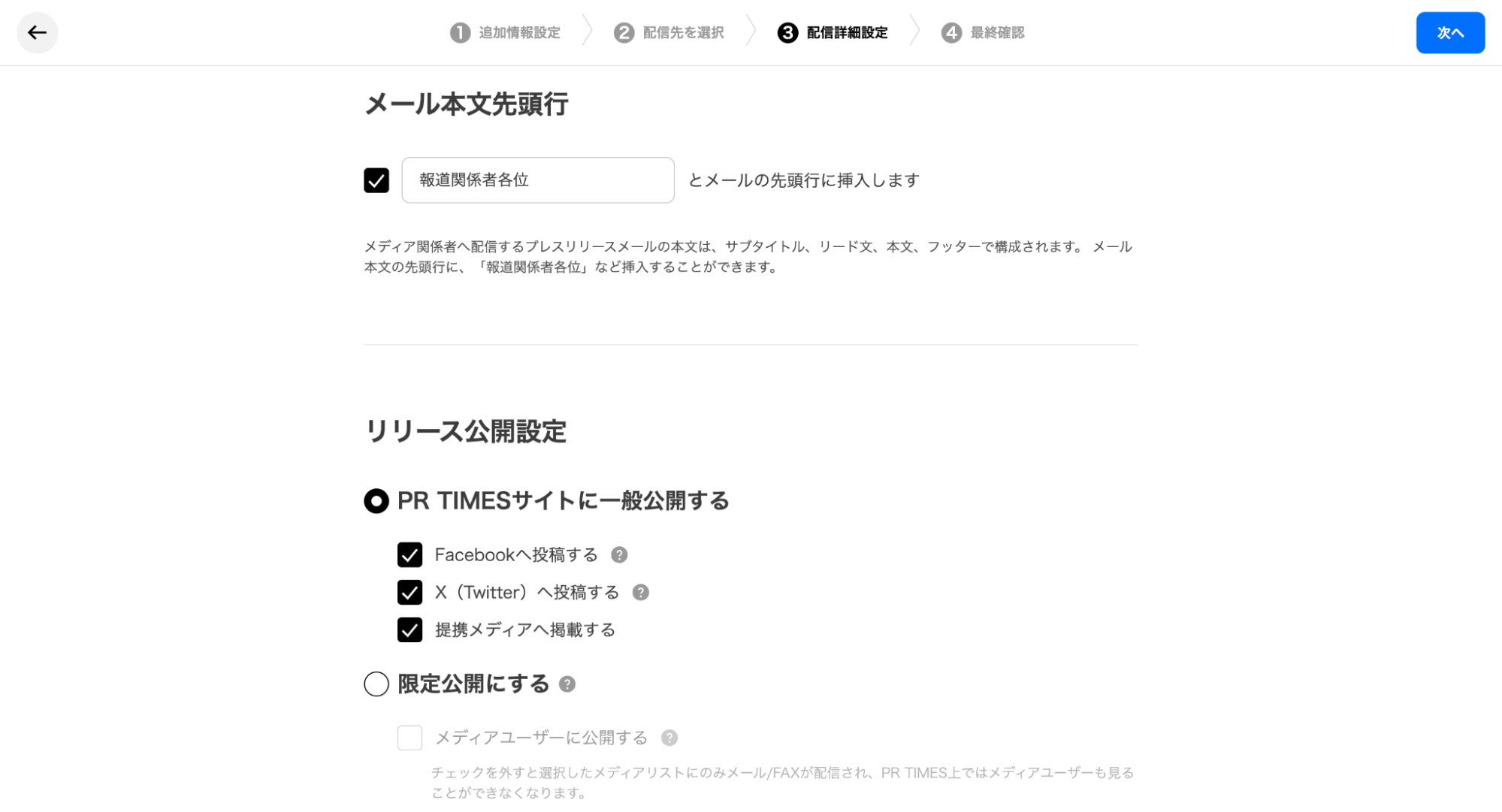
6. 素材ダウンロードの設定
1.追加情報設定で確認したプレスリリースに登録されているファイルのダウンロード可否の設定を行うことができます。
「PR TIMES上に素材ダウンロードボタンを表示する」では、PR TIMES上で公開した記事に素材ダウンロードボタンを表示します。
そのため、一般ユーザーも素材のダウンロードが可能になります。
ただし、プレスリリース公開設定で限定公開にした場合は報道関係者以外には公開されません。
「指定したメディアリストへのメールにのみ素材ダウンロードを表示する」では、PR TIMES上のプレスリリースには素材ダウンロードボタンを表示せず、指定したメディアリストへ送信するメールのみに、ダウンロードリンクを表示する場合に設定します。
個別登録しているメディアユーザーや個人ユーザーにも表示されません。

ここまでの設定・記入が完了したら、「次へ」をクリックします。
【注意】上記 1~6の項目は、プレスリリース配信後に変更することはできません。配信後にお困り事がございましたら、サポート&サクセスデスクまでお問い合わせください。
動画でも操作方法をご説明しております。以下もあわせてご活用ください。
【プレスリリース配信時の公開制限について】
【FAX配信について】
